Príjem tovaru
Príjem tovaru na sklad vykonávate v okne Zoznam skladových príjmov. To otvoríte kliknutím na Sklad v hlavnom menu a následne kliknete na Príjem (alebo na tlačidlo s písmenom P na nástrojovej lište).
Zobrazí sa okno Zoznam skladových kariet. Okno je rozdelené na tri časti: Filter, Zoznam skladových dokladov a Akcie. Popis tohto okna nájdete v návode Zoznam skladových príjmov.
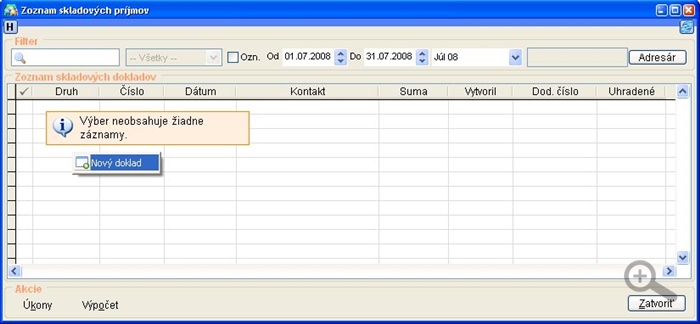
- Nový príjmový doklad vytvoríte kliknutím pravým tlačidlom do zoznamu skladových dokladov a následne ľavý tlačidlom kliknite na Nový doklad, alebo kliknite na Úkony a následne kliknite na Nový doklad.
Zobrazí sa okno Príjem.
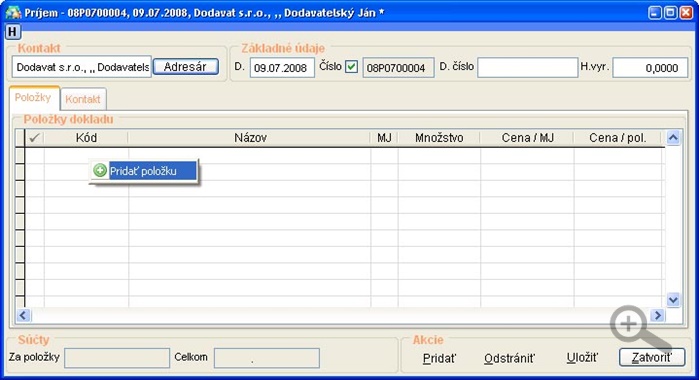
- Kliknite na Adresár v časti Kontakt. Otvorí sa okno Adresár. Vyberte firmu, od ktorej prijímate tovar, prípadne ak sa firma v adresári nenachádza, vytvorte nový kontakt. Vyberte danú firmu a kliknite na tlačidlo Vybrať. Popis práce s Adresárom nájdete v návode Adresár.
V prípade, že presne poznáte názov dodávateľa, môžete do textového poľa Kontakt napísať prvé písmena tohto kontaktu a stlačiť Enter. Otvorí sa Adresár už s nájdeným dodávateľom. Na záver v Adresári kliknite na tlačidlo Vybrať.
- Môžete upraviť dátum vytvorenia dokladu (D.), alebo zadať dodávateľské číslo dokladu (D. číslo) v časti Základné údaje.
- Teraz pridajte prijímané položky. Kliknite pravým tlačidlom do zoznamu položiek v časti Položky dokladu a následne kliknite ľavým tlačidlom Pridať položku, alebo kliknite ľavým tlačidlom na tlačidlo Pridať v časti Akcie.
Otvorí sa okno Zoznam skladových kariet. Popis práce s týmto oknom nájdete v návode Zoznam skladových kariet.

- Kliknite na položku, ktorú chcete pridať do príjemky a kliknite na tlačidlo Vybrať. Táto položka, bude pridaná do príjemky. V prípade, že chcete pridávať ďalšie položky na príjemke znovu kliknite na tlačidlo Pridať. V okne Zoznam skladových kariet môžete označiť viacej položiek naraz v prvom stĺpci každej položky, ako je to vidieť na obrázku v bode 4. Pozor! Pri pridávaní viacej označených položiek je nutné aby ste na tlačidlo Vybrať klikli pravým tlačidlom, nie ľavým. Inak sa do príjemky pridá iba aktuálne označená položka. Pozor! Ak chcete pridať dve rovnaké položky, ktoré však majú iné ceny, pridajte každú položku s danou cenou. To znamená, že ak chcete prijať 2 kg soli za cenu 7.50,- a 3 kg soli za 8.00,- pridajte obidve položky, pričom každej zadajte jej odpovedajúce hodnoty. V konečnom dôsledku budete mať na sklade 5 kg soli za priemernú cenu 7.80,- za kg. Táto cena je však iba orientačná. Pri výdaji tejto skladovej karty je možné vybrať, z ktorej dodávky bude odpočítané vydané množstvo.
- Po pridaní všetkých položiek, alebo aj v priebehu pridávania, v okne Príjem zadajte Množstvo a cenu za mernú jednotku Cena / MJ, alebo môžete zadať cenu za celú položku Cena / pol. a táto cena sa automaticky prepočíta na cenu za mernú jednotku Cena / MJ.
V spodnej časti okna vidíte celkovú cenu príjemky.
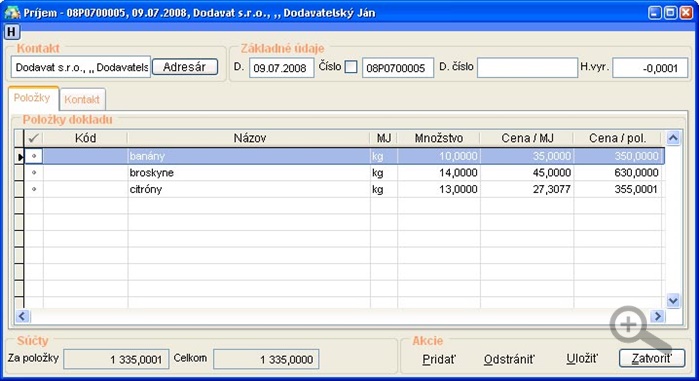
- V prípade, že prijímate položky a zadávate iba Množstvo a cenu za celu položku Cena / pol., môže sa stať, že pri prepočítavaní ceny na mernú jednotku (Cena / MJ) sa zmení aj cena za celú položku.
Na obrázku v bode 6. pri položke citróny bolo zadané Množstvo 13 kg za celkovú cenu 355. Pri prepočítaní sa celková cena zmenila na 355,0001.
Tento prepočet sa prejaví aj v celkovej cene príjemky, a to môže spôsobiť nezrovnalosti pri úhrade. V takomto prípade, môžete celkovú cenu príjemky upraviť zadaním danej hodnoty do textového poľa H.vyr. (Halierové vyrovnanie) v časti Základné údaje.
- V prípade, že chcete niektorú položku odstrániť, kliknite pravým tlačidlom na danú položku a následne ľavým tlačidlom kliknite na Odobrať položku, alebo kliknite na tlačidlo Odstrániť v časti Akcie. V prípade, že chcete odobrať viacej položiek, označte ich v prvom stĺpci, kliknite pravým tlačidlom na niektorú z týchto položiek a následne kliknite ľavým tlačidlom na Odobrať položku, alebo kliknite na tlačidlo Odstrániť v časti Akcie.
- Na záver nezabudnite príjemku uložiť tlačidlom Uložiť.
So zoznamom skladových príjmov môžete ďalej pracovať podľa návodu Zoznam skladových príjmov.

by
Stanislav Javorský